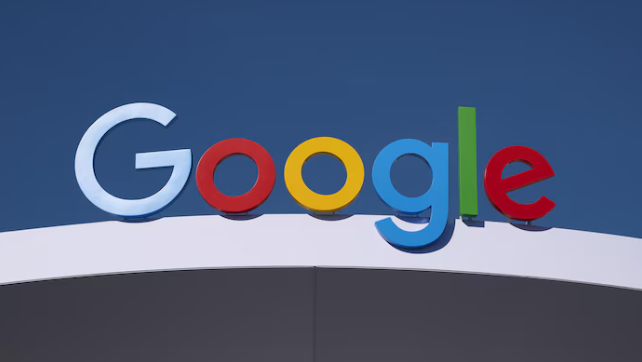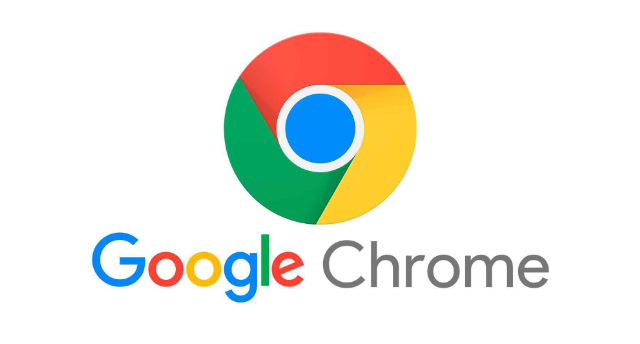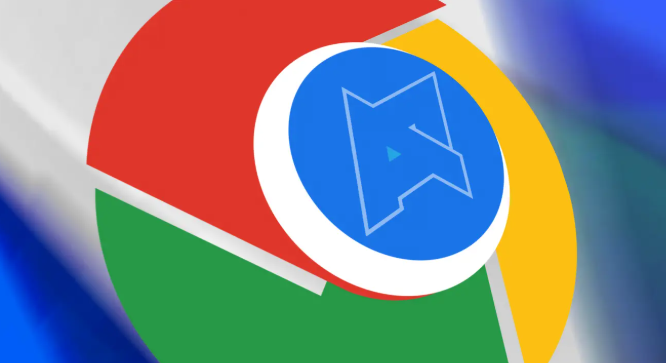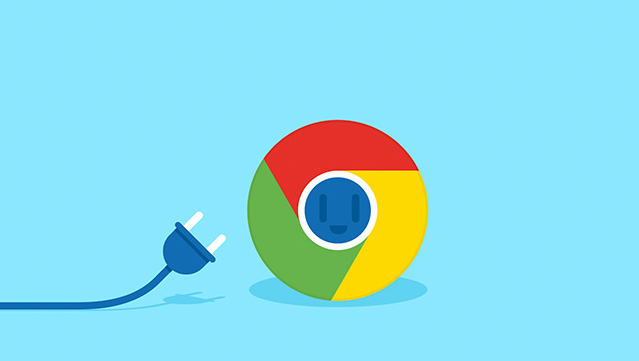如何在Chrome浏览器中管理用户数据和隐私设置

在当今数字化时代,隐私和数据安全成为了人们日益关注的重点。Chrome 浏览器作为全球最受欢迎的浏览器之一,提供了多种功能来帮助用户管理和保护他们的数据与隐私。本文将详细介绍如何在 Chrome 浏览器中进行用户数据和隐私设置,确保您的浏览体验既安全又个性化。
一、清除浏览数据
1. 打开 Chrome 浏览器:启动 Chrome 浏览器并确保您处于主界面。
2. 访问设置菜单:点击右上角的三点菜单图标,选择“更多工具”,然后点击“清除浏览数据”。
3. 选择要清除的数据类型:在弹出的对话框中,您可以选择清除浏览历史记录、下载记录、Cookie 及其他网站数据、缓存的图片和文件等。
4. 选择时间范围:您可以选择清除过去一小时、过去24小时、过去7天或全部时间内的数据。
5. 开始清除:点击“清除数据”按钮,Chrome 将开始删除所选的数据类型。
定期清除浏览数据可以有效防止个人信息泄露,同时释放存储空间,提升浏览器性能。
二、管理 Cookie 设置
1. 访问隐私设置:同样通过点击右上角的三点菜单图标,选择“设置”,然后在左侧栏中找到“隐私和安全”部分,点击“Cookie 和其他网站数据”。
2. 配置 Cookie 权限:在此页面,您可以设置网站是否可以请求存储 Cookie、是否允许第三方 Cookie 以及是否阻止所有第三方 Cookie。
3. 查看和管理已存储的 Cookie:点击“查看全部网站数据和权限”,在这里您可以查看哪些网站设置了 Cookie,并根据需要删除特定的 Cookie。
合理管理 Cookie 不仅能保护您的隐私,还能避免因过多无用的 Cookie 导致的浏览器性能下降。
三、启用隐身模式
1. 开启隐身窗口:在 Chrome 浏览器的主界面,点击右上角的三点菜单图标,选择“新建隐身窗口”。
2. 使用隐身模式浏览:在隐身模式下,Chrome 不会保存浏览历史、Cookie、网站数据或表单信息。关闭隐身窗口后,所有这些数据都会被自动清除。
隐身模式非常适合在公共计算机上使用或者当您不希望留下任何浏览痕迹时使用。
四、同步和备份数据
1. 登录 Google 账户:如果您还没有登录 Google 账户,请先登录。这将允许您在不同设备之间同步书签、历史记录、密码等数据。
2. 开启同步功能:在 Chrome 设置菜单中,找到“你和 Google 服务”部分,点击“同步和 Google 服务”,然后开启同步功能。您可以选择要同步的数据类型。
3. 备份重要数据:除了自动同步外,您还可以手动导出书签、密码等重要数据,以便在需要时恢复。
通过同步和备份功能,即使更换设备或遇到意外情况,您的数据也能得到妥善保管。
五、使用安全浏览功能
1. 启用安全浏览:在 Chrome 设置菜单中,找到“隐私和安全”部分,点击“安全”,确保“标准防护”或“增强防护”选项被选中。
2. 检查网站安全性:Chrome 会自动检测您访问的网站是否存在安全隐患,并在地址栏显示相关的警告信息。如果发现恶意网站,Chrome 会提示您是否继续访问。
安全浏览功能能够有效防止钓鱼攻击和恶意软件感染,保护您的上网安全。
六、总结
通过以上步骤,您可以有效地管理 Chrome 浏览器中的用户数据和隐私设置,从而提升您的在线安全性和隐私保护水平。记得定期检查和更新这些设置,以适应不断变化的网络环境和个人需求。希望本文能帮助您更好地掌握 Chrome 浏览器的隐私管理技巧,享受更加安全、舒适的网络生活。